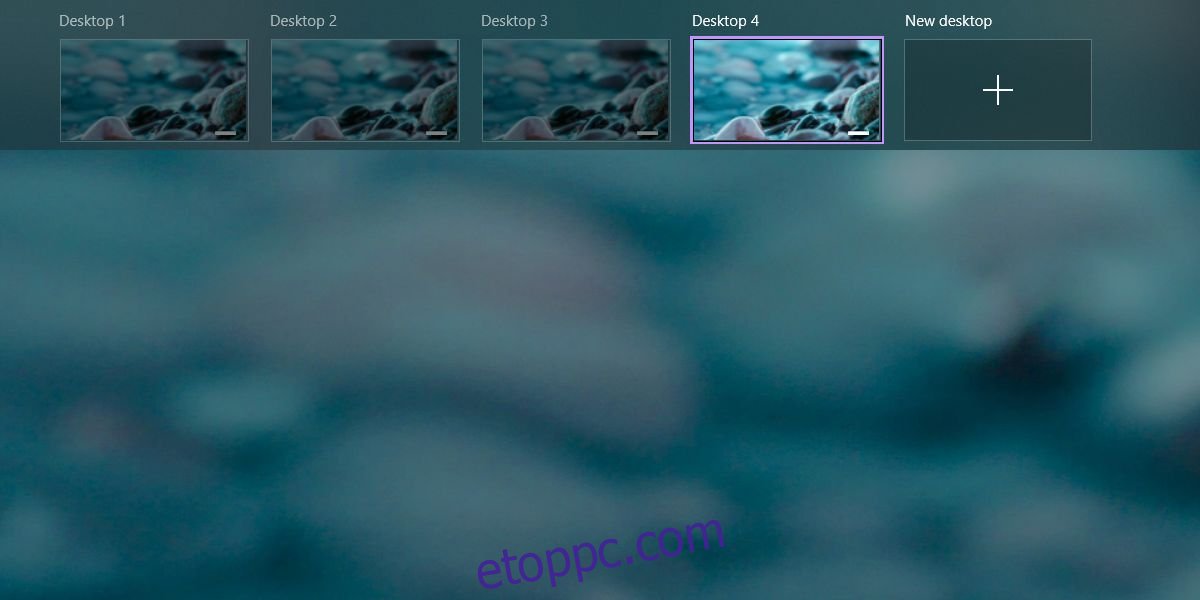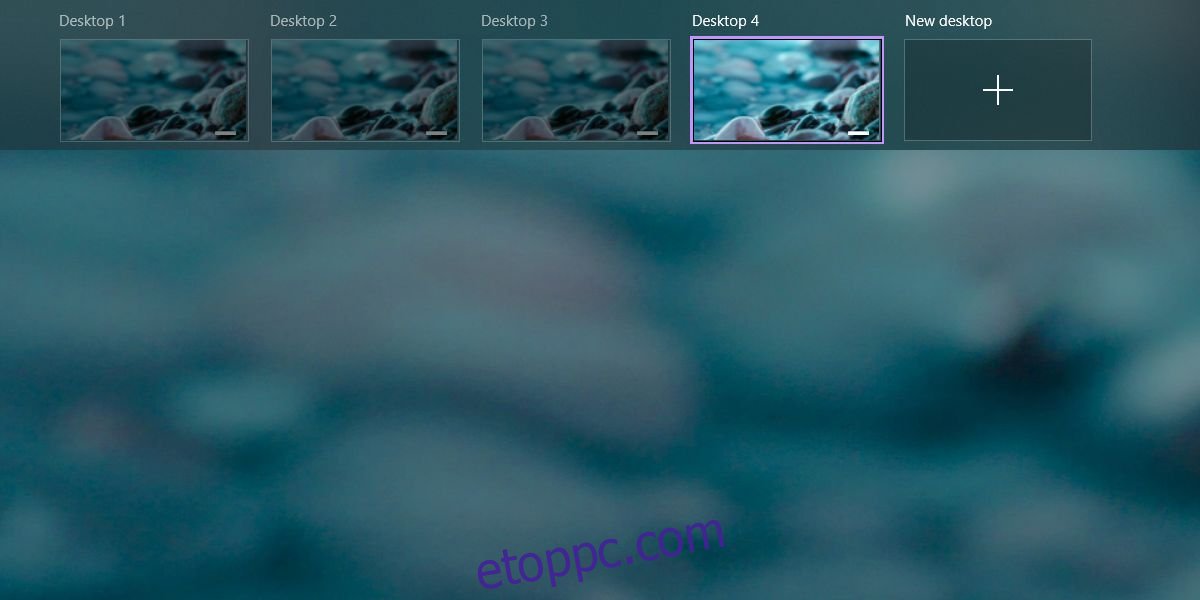
A Windows 10 virtuális asztali számítógépekkel rendelkezik. Virtuális asztalokat hozhat létre és zárhat be egy billentyűparancs segítségével. A Windows 10 rendszerint nem figyelmezteti Önt, ha túl sok virtuális asztali számítógépet nyitott meg. Megszabja, hogy hány virtuális asztali számítógépet nyithat meg, de nagyon valószínű, hogy valaha is eléri ezt a korlátot. A virtuális asztali számítógépek nagyszerűek, de teljesítményük, különösen, hogy milyen gyorsan válthat közöttük, és hányat nyithat meg, mielőtt befolyásolni kezdené a rendszer teljesítményét, a hardvertől függ. Ha túl sok virtuális asztalt nyitott meg, gyorsan be kell zárnia őket, és fel kell szabadítania a rendszer erőforrásait. Így zárhat be egyszerre több virtuális asztalt.
Zárjon be több virtuális asztalt
Ha a rendszer elakad, a Win+Ctrl+F4 billentyűkombinációval bezárhatja a virtuális asztalt. Addig ismételje ezt a parancsikont, amíg az összes virtuális asztal be nem záródik, vagy amíg nem sikerül levágnia azokat a rendszer által kezelhető számra. A virtuális asztal bezárása nem zárja be a rajta lévő alkalmazásokat vagy ablakokat.
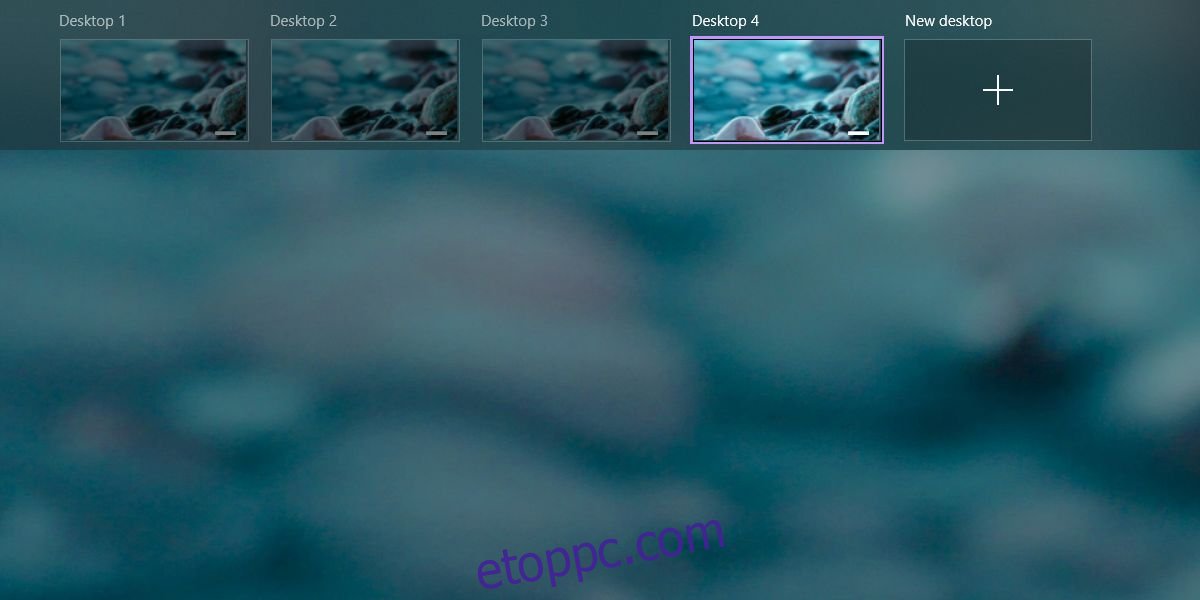
Ha túl sok virtuális asztal van nyitva ahhoz, hogy a billentyűparancs kényelmes módja legyen a bezárásnak, használhat PowerShell-szkriptet. A Microsoft rendelkezik egy CloseAllVirtualDesktopInWin10 nevű PowerShell-szkripttel, amelyet Letöltés és futtassa több virtuális asztal bezárásához.
Bontsa ki a szkriptet, kattintson rá jobb gombbal, és válassza a Futtatás PowerShell segítségével lehetőséget. A .ps1 fájlra való dupla kattintás nem működik, mivel a Windows alapértelmezés szerint nem teszi lehetővé az ilyen PowerShell-szkriptek futtatását.

A PowerShellben megjelenhet egy kérdés, amely megkérdezi, hogy engedélyezi-e a szkript futtatását, és hogy a végrehajtási házirend blokkolja-e. Hagyja futni a szkriptet, és bezárja az összes virtuális asztalt. Az ehhez szükséges idő változó, mert itt is a rendszer képességeiről van szó.
Magától értetődik, hogy ez a szkript nem rutin használatra készült. Ez arra szolgál, amikor a rendszer annyira lefagy, hogy a virtuális asztalok egyenkénti bezárása megterheli az idejét. A hétköznapi használathoz ragaszkodjon a billentyűparancshoz.
Az egyértelműség kedvéért a rendszer lefagyása vagy késleltetése a rendszer képességeihez kapcsolódik, nem pedig a Windows 10 által meghatározott korlátokhoz. Meg kell tudnia nyitni 4-6 virtuális asztali számítógépet, függetlenül attól, hogy a rendszer mennyi idős, de a képességeit befolyásolják a futó alkalmazások. Ha erőforrásigényes alkalmazások futnak a rendszeren, ez hatással lesz arra, hogy hány asztali számítógépet tud kényelmesen megnyitni és késés nélkül váltani közöttük.